演示动画
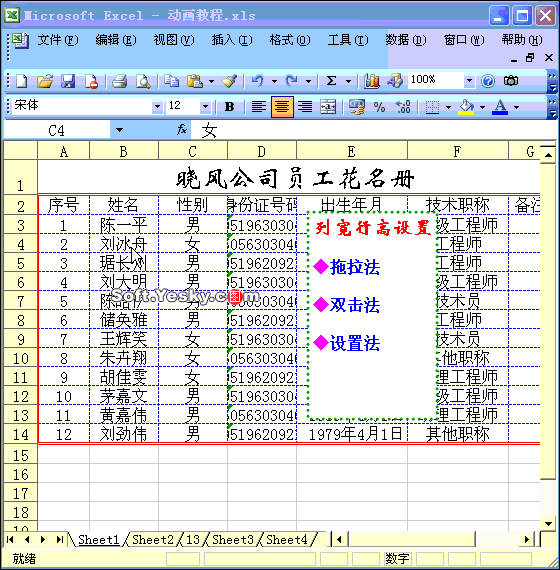
操作步骤
 拖拉法:将鼠标移到Excel表格行(列)标题的交界处,成双向拖拉箭头状时,按住左键向右(下)或向左(上)拖拉,即可调整行(列)宽(高)。
拖拉法:将鼠标移到Excel表格行(列)标题的交界处,成双向拖拉箭头状时,按住左键向右(下)或向左(上)拖拉,即可调整行(列)宽(高)。
如何让excel仪表盘模型与透视表切片对接?
教会大家如何制作了仪表盘数据模型,今天和大家探讨一下,如何将此模型与透视表数据进行链接。我们来做一个有关销售达成率的动态仪表盘首先我们利用透视表做一个销售人员目前的销售
 双击法:将鼠标移到行(列)标题的交界处,双击鼠标左键,即可快速将行(列)的行高(列宽)调整为“最合适的行高(列宽)”。
双击法:将鼠标移到行(列)标题的交界处,双击鼠标左键,即可快速将行(列)的行高(列宽)调整为“最合适的行高(列宽)”。
 设置法:选中需要设置行高(列宽)的行(列),执行“格式行(列)行高(列宽)”命令,打开“行高(列宽)”对话框,输入一个合适的数值,确定返回即可。
设置法:选中需要设置行高(列宽)的行(列),执行“格式行(列)行高(列宽)”命令,打开“行高(列宽)”对话框,输入一个合适的数值,确定返回即可。
如何让excel仪表盘的指针与环形图合二为一?
动态仪表盘制作(点击查看)很受大家欢迎,但小伙伴也提出一个问题,好像指针与环形图的圆形要对齐还是很麻烦啊。感觉很难对准啊。所以秦老师赶紧补充一下,如何让指针与环形图合二


